Fallout 4 ialah ansuran ke-4 dalam permainan peranan popular pasca-apokaliptik Bethesda Game . Dalam permainan, anda adalah "satu-satunya yang terselamat" dan mesti mengembara ke tanah terbiar nuklear Boston untuk menjejaki anak anda yang hilang Sean. Seperti semua permainan Bethesda, pembangun tidak mengalihkan permainan ke platform Linux. Walau bagaimanapun, terima kasih kepada keajaiban alat Linux moden, adalah mungkin untuk memainkan Fallout 4 di Linux!
Kaedah 1: SteamPlay/Proton
Memandangkan Fallout 4 tidak pernah sampai ke Good Old Games seperti permainan Fallout sebelumnya, kaedah SteamPlay setakat ini adalah cara yang paling mudah untuk memastikan permainan itu berfungsi di Linux. Untuk memulakan proses menyediakan Fallout 4 pada Linux, ikut arahan langkah demi langkah di bawah.
Nota: kaedah ini memerlukan pemasangan versi Linux klien Steam. Untuk memasang apl ini, cari pengurus pakej anda untuk "Steam" dan pasang perisian seperti yang biasa anda lakukan. Sebagai alternatif, semak halaman ini di Pkgs.org untuk mendapatkan arahan terperinci kepada OS Linux anda.
Langkah 1: Fallout 4, seperti semua permainan Windows yang dijalankan melalui alatan Proton Valve memerlukan SteamPlay. Malangnya, SteamPlay tidak dikonfigurasikan untuk berfungsi dengan Fallout 4 secara lalai. Sebaliknya, anda mesti menetapkan klien Steam anda untuk menjalankan semua permainan.
Untuk menyediakan SteamPlay pada Linux untuk semua tajuk, buka tetapan Steam, cari "SteamPlay" dan dayakan tetapan. Atau, jika anda menghadapi beberapa masalah semasa menyediakannya, pergi ke panduan kami dan ketahui cara menyediakan SteamPlay pada Linux .
Langkah 2: Selepas mendayakan SteamPlay di Linux untuk semua tajuk, cari "Kedai" dan klik padanya untuk pergi ke Steam Storefront. Kemudian, klik pada kotak carian untuk mengakses fungsi carian.

Langkah 3: Dalam kotak carian, taip "Fallout 4". Kemudian, tunggu sehingga hasil carian muncul. Apabila keputusan dimuatkan, cari "Fallout 4," dan klik padanya untuk pergi ke halaman kedai permainan.
Langkah 4: Pada halaman permainan Fallout 4, cari "Tambah ke troli" dan klik padanya untuk membeli permainan. Selepas membeli permainan, ia akan ditambah serta-merta ke perpustakaan Steam anda.

Langkah 5 : Setelah anda membeli Fallout 4, cari butang "Perpustakaan" dan klik padanya untuk pergi ke Pustaka Steam anda dalam apl Steam untuk Linux.
Langkah 6: Isih pustaka anda untuk "Fallout 4" dan pilihnya. Kemudian, klik butang "Pasang" biru untuk memuat turun permainan ke PC anda.
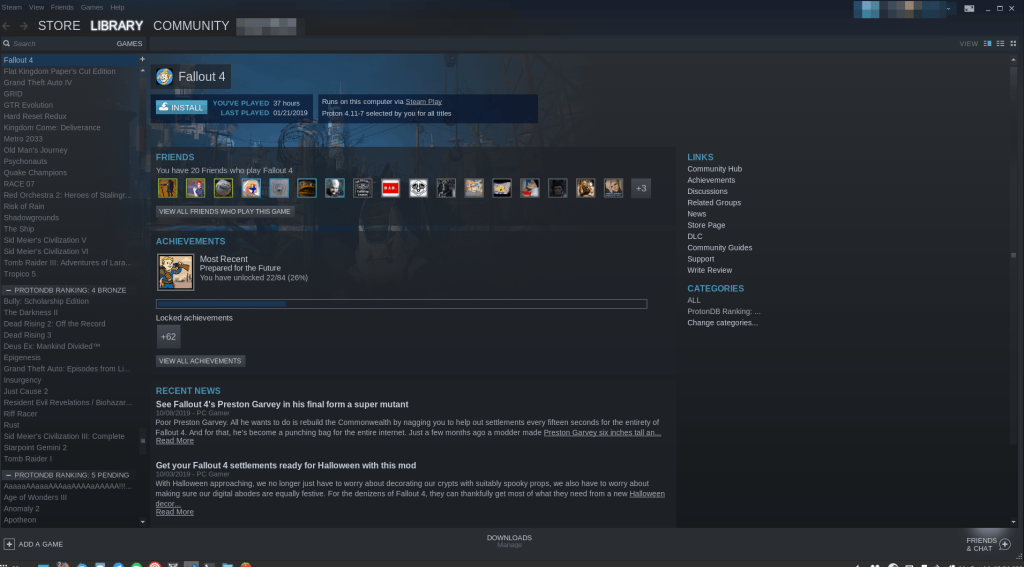
Langkah 7: Apabila aplikasi Steam Linux selesai memuat turun Fallout 4, persediaan selesai. Dari sini, klik butang "Main" untuk menikmati permainan anda!
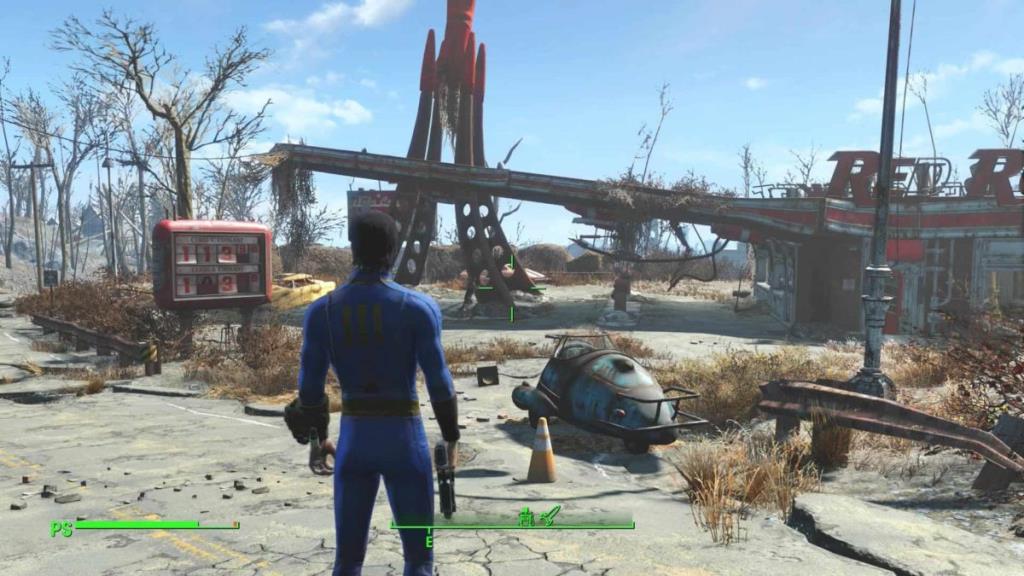
Penyelesaian masalah – SteamPlay/Proton
Kaedah pemasangan SteamPlay/Proton untuk bermain Fallout 4 di Linux ialah cara yang ideal untuk digunakan untuk permainan ini kerana ia memerlukan banyak kerja keras untuk menyediakannya. Walau bagaimanapun, ia tidak mempunyai penarafan yang sempurna pada ProtonDB. Jika anda menghadapi beberapa masalah bermain Fallout 4 dengan SteamPlay, lihat halaman ProtonDB untuk mendapatkan bantuan.
Kaedah 2: Wain/Stim
Steam sememangnya satu-satunya cara untuk membolehkan Fallout 4 berfungsi di Linux. Walau bagaimanapun, cara SteamPlay/Proton bukanlah satu-satunya cara untuk membolehkan permainan berjalan. Jika anda bukan peminat besar SteamPlay atau mahukan kaedah alternatif, adalah mungkin untuk mendapatkan Fallout 4 berfungsi di Linux melalui Wine.
Perlu diingatkan bahawa kaedah Wine bukanlah kalis bodoh seperti kaedah SteamPlay. Keputusan ujian pada WineHQ menunjukkan bahawa pengguna mempunyai hasil yang sangat bercampur-campur yang membolehkan permainan berfungsi. Hanya ikut kaedah ini jika kaedah SteamPlay/Proton memberi anda masalah.
Langkah 1: Wain adalah penting untuk memasang Fallout 4 pada Linux dalam kaedah ini. Jadi, anda mesti memasang versi terkini Wine pada PC Linux anda. Untuk melakukan ini, ikuti panduan kami tentang cara memasang Wine .
Langkah 2: Selepas memasang Wine pada PC Linux anda, anda mesti memasang aplikasi "Winetricks". Alat ini akan menjadikan muat turun dan memasang versi Windows Steam jauh lebih mudah.
Untuk memasang Winetricks, buka tetingkap terminal dan ikut arahan di bawah.
Ubuntu
sudo apt install winetricks
Debian
sudo apt-get install winetricks
Arch Linux
sudo pacman -S winetricks
Fedora
sudo dnf pasang winetricks
OpenSUSE
zypper addrepo https://widehat.opensuse.org/opensuse/repositories/Emulators:/Wine/openSUSE_Leap_15.0/ wine
sudo zypper pasang winetricks
Selepas memasang aplikasi Winetricks, gunakannya untuk memuat turun dan memasang Windows Steam dengan arahan di bawah.
wap winetricks
Winetricks akan memuat turun Steam untuk Windows ke PC Linux anda. Dari sana, gunakan pemasang Steam untuk menyediakannya, log masuk ke akaun anda dan lancarkannya.
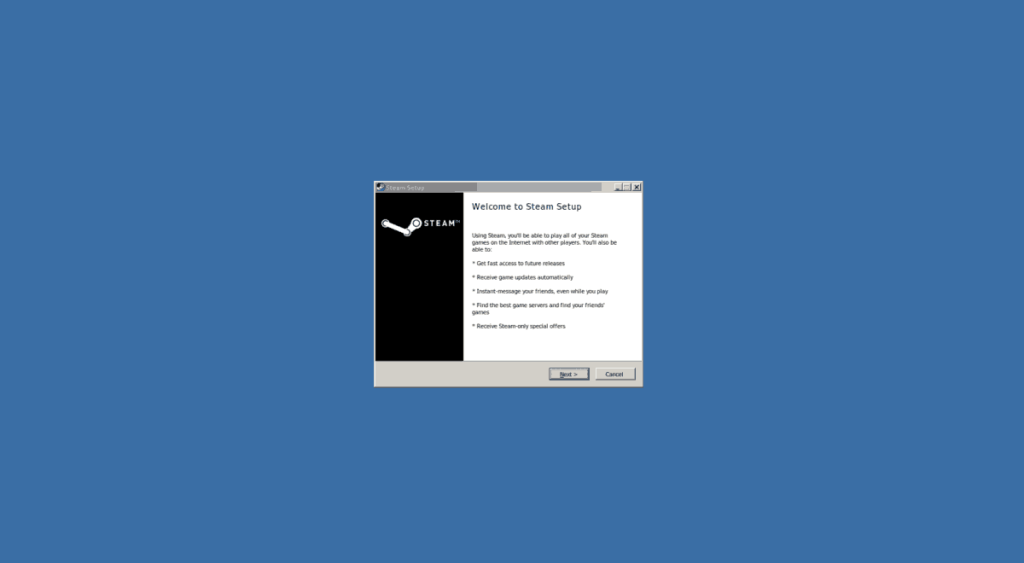
Langkah 3: Di dalam Steam, cari butang "Kedai" dan klik padanya untuk menuju ke etalase Steam.
Langkah 4: Pada etalase Steam, cari kotak carian dan klik padanya. Taip "Fallout 4" dalam kotak dan tekan Enter untuk memulakan carian untuk permainan.

Langkah 5: Klik pada "Fallout 4" untuk pergi ke halaman kedai Steam permainan. Beli permainan dan ia akan ditambahkan pada pustaka anda.

Langkah 6: Cari butang "Perpustakaan" dan klik padanya, dan cari "Fallout 4".
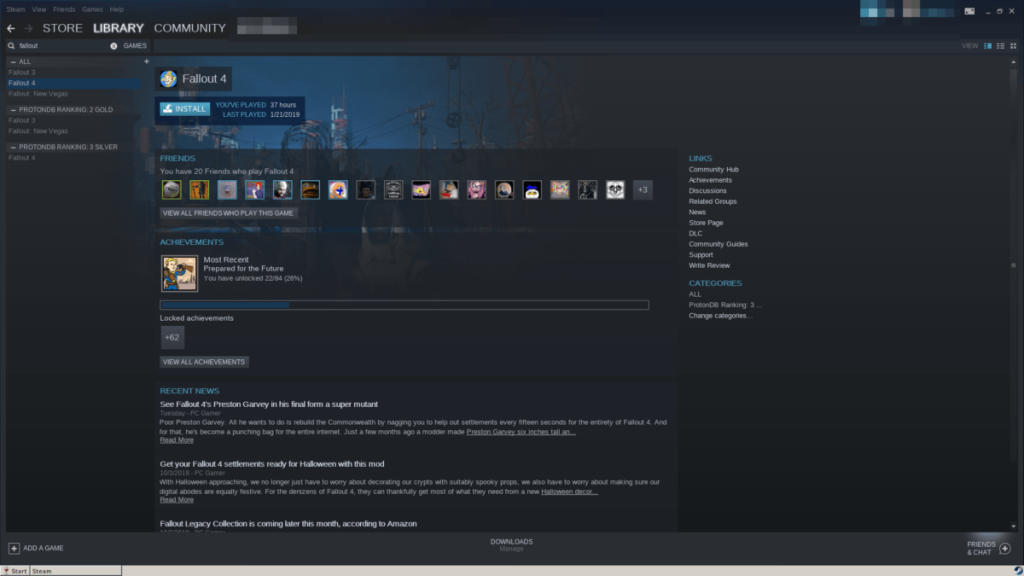
Langkah 7: Pilih butang "Pasang" dan benarkan permainan dipasang pada PC Linux anda melalui Windows Steam. Apabila pemasangan selesai, klik butang "Main".
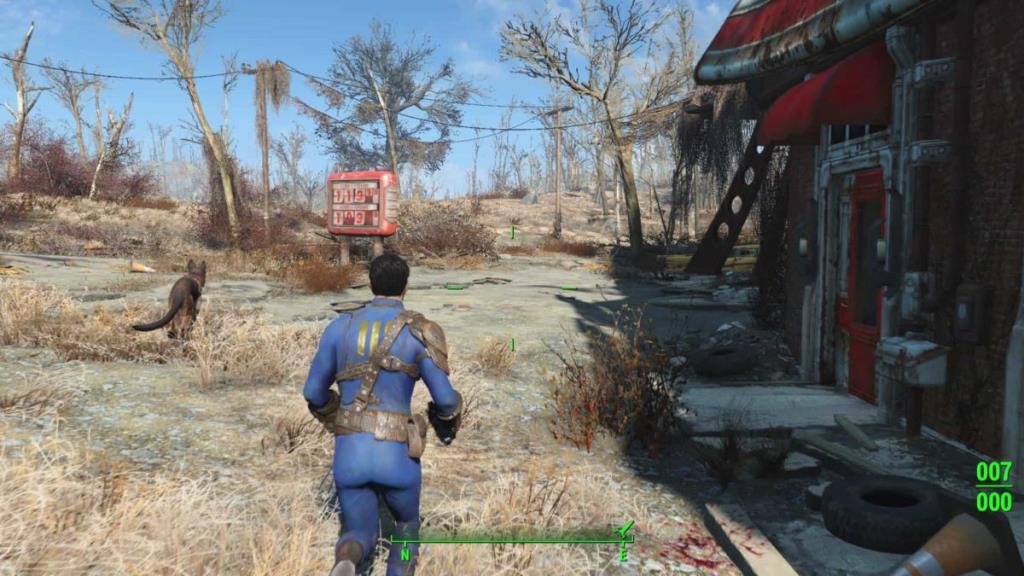
Penyelesaian masalah
Versi Wine/Steam Fallout 4 adalah rapuh. Untuk sebahagian besar, ia sepatutnya berfungsi dengan baik. Walau bagaimanapun, perlu diingat bahawa ramai pengguna yang telah mencuba kaedah ini telah menghadapi masalah. Jika anda mengalami apa-apa, baca halaman WineHQ pada Fallout 4. Halaman ini mempunyai penyelesaian dan arahan terperinci untuk menyelesaikan isu yang mungkin berlaku.



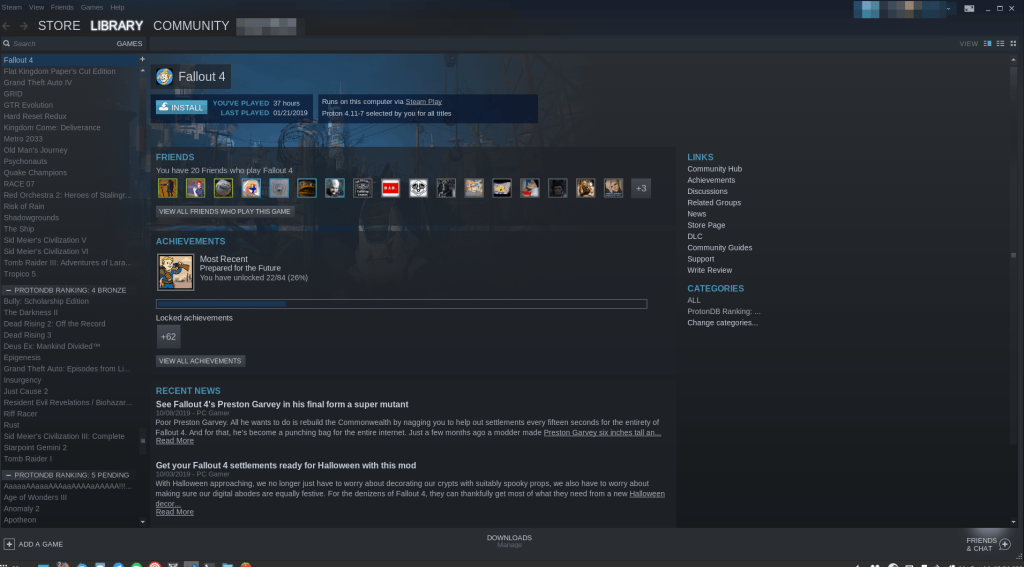
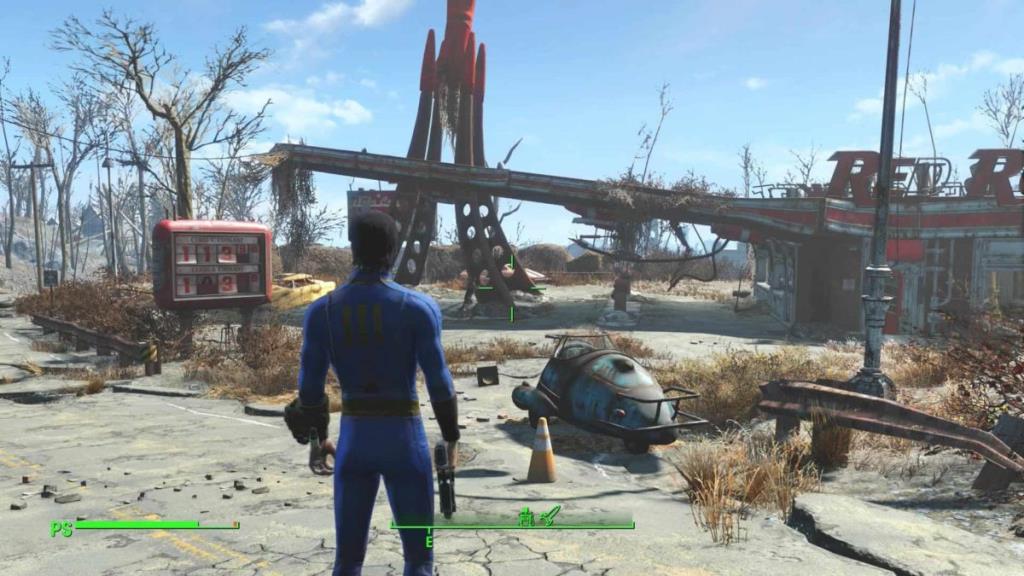
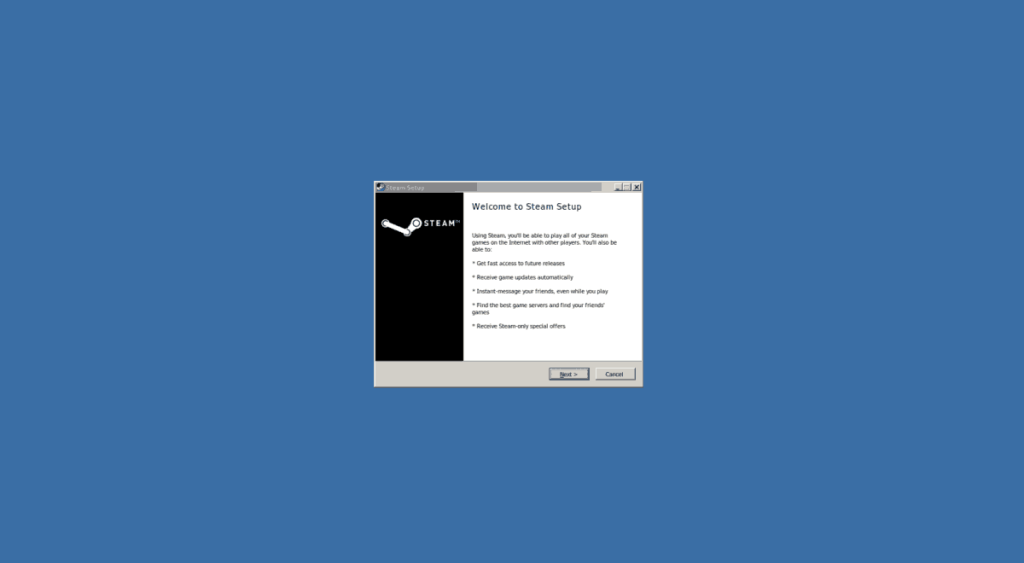
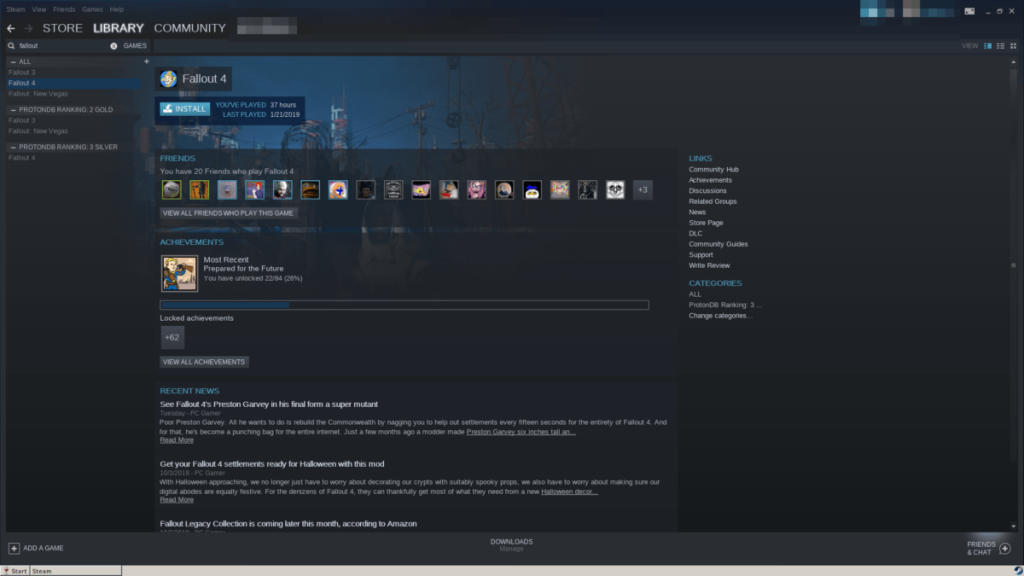
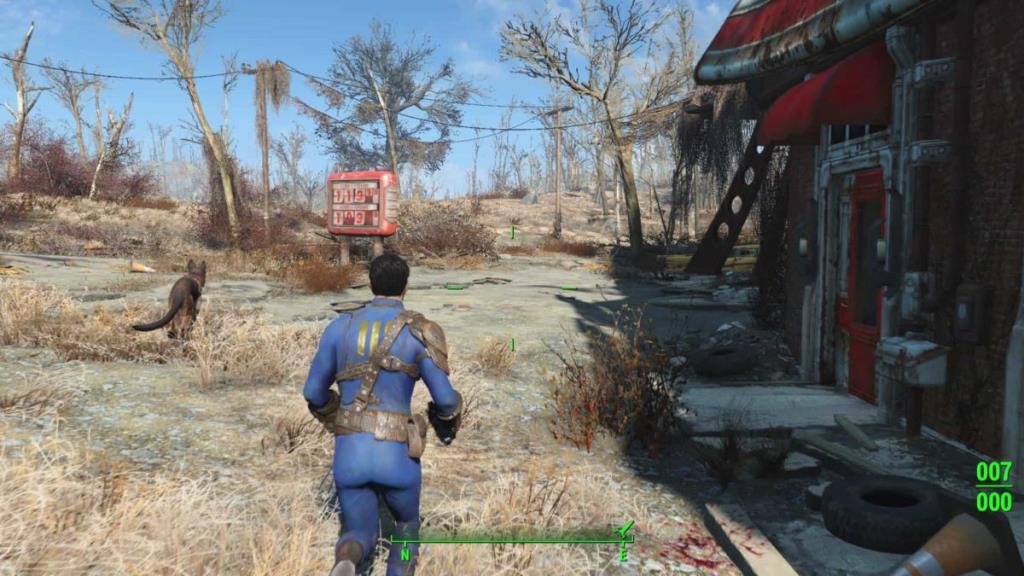



![Muat turun FlightGear Flight Simulator Secara Percuma [Selamat mencuba] Muat turun FlightGear Flight Simulator Secara Percuma [Selamat mencuba]](https://tips.webtech360.com/resources8/r252/image-7634-0829093738400.jpg)




